
Електронна пошта є обов’язковою частиною сучасного світу, і мати обліковий запис електронної пошти на вашому ноутбуці майже ніколи не виходить. Програмне забезпечення Microsoft Outlook, яке є частиною пакету Microsoft Office, є найвідомішим клієнтським пакетом програмного забезпечення на сьогоднішній день. Доступний у безкоштовній «полегшеній» версії Outlook Express, версії для Macintosh під назвою Entourage та стандартний Outlook, це простий у налаштуванні пакет, для роботи якого потрібно лише кілька налаштувань ідеально.
Крок 1
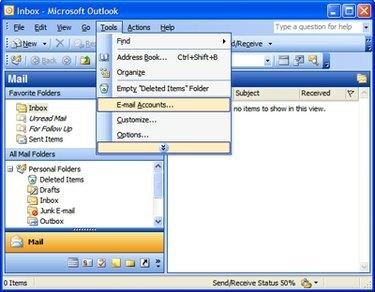
Запустіть Outlook і виберіть «Облікові записи електронної пошти» в меню «Інструменти».
Відео дня
Крок 2

Виберіть «Додати новий обліковий запис електронної пошти», коли відкриється майстер.
Крок 3
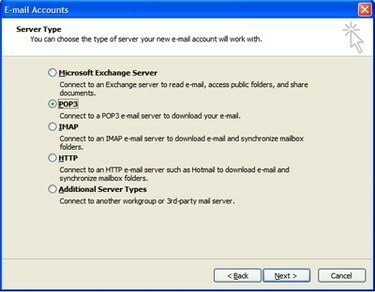
Виберіть тип сервера, який використовує ваш провайдер. Для більшості DSL і кабельних провайдерів ви встановите позначку POP3. Якщо ви підключаєтеся до своєї електронної пошти на роботі, зверніться до свого ІТ-відділу, щоб дізнатися, чи працюєте ви з сервером IMAP, POP чи сервером Microsoft Exchange.
Крок 4
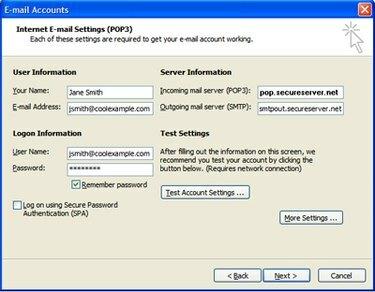
Введіть наступну інформацію у вікні налаштувань POP3 (можливо, вам доведеться зателефонувати до свого провайдера, щоб отримати деякі з них налаштування): Ваше ім’я: це ім’я, яке з’являтиметься у папці «Вхідні» одержувача, коли він отримає електронний лист від ти. Адреса електронної пошти: це ваша повна адреса електронної пошти. Ім’я користувача: це ваше ім’я для входу, яке зазвичай є вашою адресою електронної пошти або першою частиною вашої адреси електронної пошти (перед знаком @). Пароль: Ваш пароль. Сервер вхідної пошти (POP3): це назва сервера, який дозволяє отримувати електронну пошту. Сервер вихідної пошти (SMTP): це назва сервера, який дозволяє надсилати електронні листи.
Крок 5
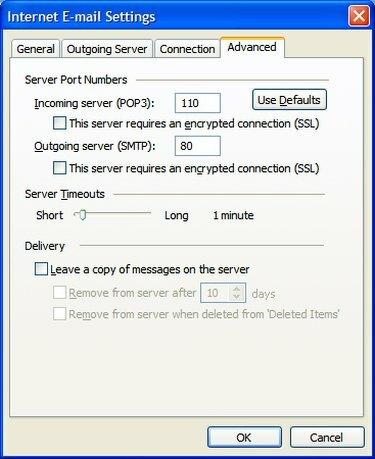
Дізнайтеся, чи є якісь додаткові параметри, які потрібно налаштувати. Для постачальників послуг електронної пошти споживачів (DSL і кабельне телебачення) зазвичай потрібні налаштування за замовчуванням у розділі «Додаткові налаштування». Але для корпоративних облікових записів вам може знадобитися натиснути кнопку «Додаткові налаштування...», щоб налаштувати додаткові параметри безпеки. Тут вам слід дізнатися у свого ІТ-відділу або провайдера, чи потрібні додаткові дії. До них належать різні номери портів, безпечне зашифроване з’єднання (SSL) або спеціальні сценарії аутентифікації.
Крок 6
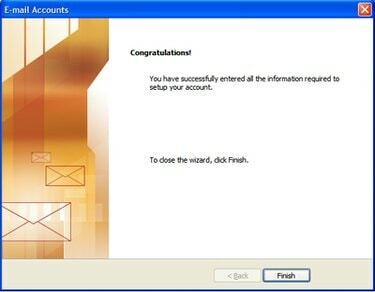
Завершіть роботу майстра та перевірте свою електронну пошту. Якщо вам потрібно повернутися до налаштування будь-яких налаштувань, повторіть кроки 1 і 2, за винятком того, що виберіть «Переглянути» або «Змінити наявні облікові записи електронної пошти», коли відкриється майстер.
Речі, які вам знадобляться
ноутбук
Обліковий запис електронної пошти
Програмне забезпечення Microsoft Outlook або Outlook Express
Порада
Використання Outlook з електронною поштою в Інтернеті (наприклад, GMail, Yahoo Mail, Hotmail) вимагає входу в систему ці облікові записи через Інтернет та налаштуйте параметри, щоб дозволити використовувати Outlook для надсилання та отримання пошта.
Увага
Якщо ви подорожуєте, вам, швидше за все, доведеться змінити свій сервер вихідної пошти (SMTP), щоб відповідати вимогам провайдера, яким ви користуєтеся.



